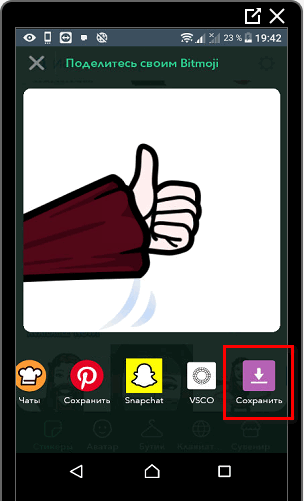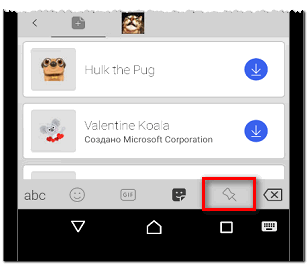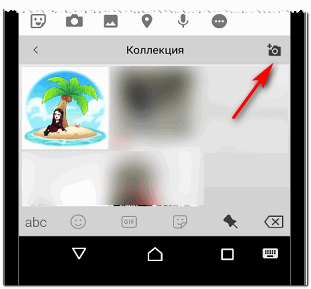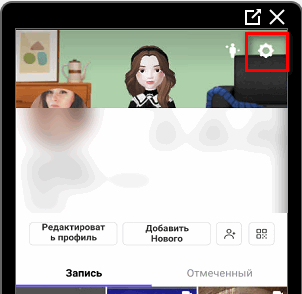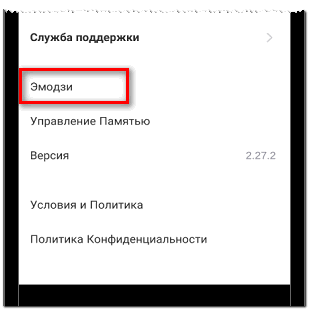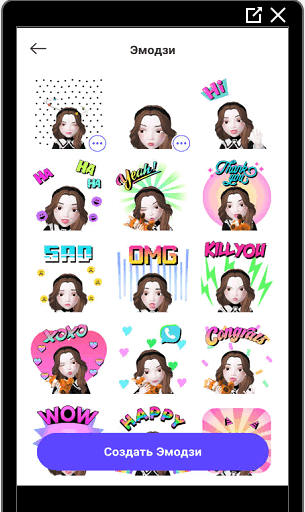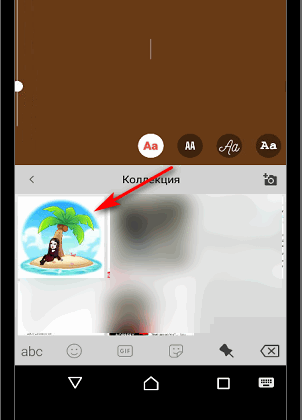Сделать эмоджи своего лица в Инстаграме возможно через сторонние приложения и клавиатуры. Для владельцев iOS предусмотрено Memojii, где пользователь добавляет стикеры со своим лицом и может их применять для отправки сообщений, Истории.
Как сделать персональный смайлик для Инстаграма
Первое, что должен помнить пользователь – созданные смайлы не появляются в общем списке, а будут добавлены в раздел: «Стикеры». Это небольшие изображения, которые сохраняют на устройство, либо они доступны при переключении режимов клавиатуры. Отдельно можно использовать приложения, где есть создание стикеров из персонажей или с применением AR-эффектов.
Способы, как сделать персональный смайл:
- функции Facebook. В социальной сети есть кнопка: «Avatar» и возможность самостоятельно настроить персонажа;
- приложения и клавиатуры. Пользователь загружает всего одно фото и с его помощью создается набор стикеров;
- встроенные функции. К примеру, на смартфонах Samsung есть функция создания своих смайлов.
Но не все телефоны поддерживает такую опцию и способны отобразить встроенные в сообщения стикеры. Поэтому, наиболее удобный способ – воспользоваться приложениями и клавиатурами. Стикер будет отправлен, как картинка в формате PNG.
Клавиатуры с нестандартными эмоджи
Владелец профиля может воспользоваться специальными клавиатурами, которые поддерживают добавление стикеров, создание новых коллекций. Для создания сохраненных заметок понадобится SwiftKey и приложение от Snapchat – Bitmoji.
- Скачать и установить по ссылке выше.
- Авторизоваться через аккаунт Snapchat или зарегистрироваться по адресу электронной почты.
- Открыть – посмотреть ранее созданные стикеры или создать нового персонажа.
- Перейти к изображению – выбрать в способах отправки: «Сохранить».
- Перейти в любой текстовый редактор – начать ввод.
- Нажать по значку в виде «наклейки» — ниже иконка «гвоздика».
- Сверху: «камера» — выбрать из Галереи ранее сохраненный стикер.
Теперь картинка появится в клавиатуре, откуда её проще всего размещать в социальных сетях, использовать на фотографиях или добавлять в переписках.
Владельцы устройств на iOS могут отправлять Memoji из самой клавиатуры: функция уже встроена и не требует установки дополнительных инструментов.
Приложения для создания смайликов
Помимо BitMojii, в Play Market есть список приложений, которые поддерживают создание своих стикеров или эмоджи. Это могут быть небольшие видеоигры или отдельные утилиты, с каталогом одежды, причесок и аксессуаров.
- Avatar. Приложение от Facebook, которое есть в самой социальной сети. Пользователю нужно настроить персонажа по своему внешнему виду;
- Face Cam. Наполовину платное – пользователь должен докупать отдельные предметы, чтобы отредактировать персонажа.
- игра Zepeto. Создание героя, изменение внешности и добавление в друзья. Есть разные варианты стикеров и создание коротких клипов.
Как сделать стикеры и сохранить с помощью Zepeto:
- Скачать и установить на смартфон игру.
- Зарегистрироваться – перейти к редактированию персонажа.
- Выбрать режим: «Пользовательский» или сделать снимок, по которому приложение создаст героя.
- Открыть: «Мой профиль» — Настройки.
- Эмодзи – создать стикер и сохранить в Галерее.
Также, автор может поделиться созданной картинкой с помощью любой социальной сети. Например, отправить в Директ Инстаграма или в Сторис. Отдельно Zepeto предлагает создания картинок с применением AR-эффекта: приложение сканирует выражение лица пользователя и выдает персонажа с такой же эмоцией.
Как использовать свой эмоджи в постах Instagram
Сохраненные эмоджи в стикерах можно использовать, как дополнительную картинку к Сторис. Пользователю нужно сохранить в Галерею и после – добавить на фон.
Другие способы, где использовать эмоджи:
- создать видео со своим аватаром и опубликовать в Инстаграме;
- добавить на картинку или клип;
- воспользоваться в Директе.
Для комментариев добавление картинок не предусмотрено, поэтому владелец профиля не сможет их размещать отдельно. Для Историй можно использоваться оба варианта: как наклейку и отдельной публикацией.
Чтобы выполнить второй вариант – нужно сделать видео с помощью Zepeto и сохранить на смартфон. Далее – опубликовать, как стандартную видеозапись, продолжительностью до 15 секунд. Преимущество приложения также и в том, что уже встроен список доступных аудио, фильтров и анимаций.
В Историях
Если пользователь сохранит эмоджи в стикеры, то его можно добавлять к картинкам. Изначально нужно выбрать фон, на котором будет размещена картинка.
Как это сделать:
- Открыть Истории – загрузить фон или сделать.
- Перейти к инструменту «Текст» — открыть вкладку: «Коллекции» на клавиатуре.
- Добавить картинку – изменить размер, отредактировать.
- Опубликовать на своей странице.
Если приложение сохранило в формате JPG, то вокруг изображения будет рамка. Пользователь может отдельно изменять до формата PNG, применив PicsArt или другие сервисы для удаления фона.
Второй вариант – воспользоваться кнопкой: «Поделиться» в Bitmojii. В списке доступных площадок появляется Instagram Stories, куда владелец страницы размещает картинку в полном размере.
Отправить в сообщениях
Как и в случае со Сторис, чтобы поделиться картинкой, её нужно изначально сохранить в стикерах. Или воспользоваться сервисом для GIF-изображений – Giphy. Сложность в том, что нужно задать такое название, чтобы после быстро отыскать среди остальных. И созданный стикер становится общедоступным, что может быть неудобно, если автор хотел сделать персональные.
Добавить с помощью обычных стикеров:
- Зайти в Директ – выбрать чат.
- Перейти к написанию текста – выбрать на клавиатуре: «Коллекции».
- Указать картинку, которая добавлена ранее.
- Отправить.
Также появится обводка из-за разрешения изображения. Получатель сможет просматривать в виде отдельного стикера, без привязки к какому-либо приложению.
Почему смайлик не отображается у получателя
Смайлы могут не отображаться у получателя по нескольким причинам: программный сбой, неверный формат или нужно установить то же приложение.
Основные причины, почему не получается посмотреть:
- нужно установить тот же сервис, что установлен у отправителя. Так бывает, если картинка привязана ссылкой к приложению или у нее нестандартный формат;
- обновить Инстаграм. Картинка не может прогрузиться из-за низкой скорости сети или отсутствия последних обновлений;
- отправлено с iOS. Иногда стикеры, которые были созданы на iOS, не прогружаются у владельцев Android.
Проблемы зачастую решаются обычной перезагрузкой смартфона или обновлением социальной сети. Если после повторного входа ситуация не исправилась – установить то же приложение, что и у отправителя. Также попробовать передать изображение в мессенджерах или других социальных сетях. Возможно, картинка была неверно сохранена: превышен максимальный размер, неправильное соотношение высоты и ширины. В последних обновлениях iOS проблема с отображением на других устройствах была решена, но остается на iOS 10 и 12.